Soluciones de lanzamiento de vapor

- 4163
- 502
- Germán Ballesteros
Steam es una poderosa plataforma de juego que usan los jugadores de todo el mundo. Como cualquier proyecto a gran escala, Steam no carece de defectos y deficiencias. A menudo, apresurándose a publicar actualizaciones lo antes posible, los desarrolladores no tienen en cuenta algunos puntos. Todo esto lleva a varios errores. Como la incapacidad de conectarse con el servidor, problemas con el lanzamiento de juegos o el programa en sí.

Las razones por las cuales el vapor no comienza puede ser muy diferente:
- congelamiento de cualquier proceso;
- Daños por archivo;
- bloqueando con algún tipo de programa;
- Problemas de conexión con el servidor;
- Daño a los archivos del sistema.
Me imaginaré qué hacer si Steam no comienza. En primer lugar, realice acciones que sean universales al colgar cualquier programa. A saber:
- Recargar la computadora;
- reiniciar el programa;
- Desconecte el antivirus;
- Recargar el enrutador;
- Actualizar los controladores para la computadora;
- Si recientemente instaló algún tipo de actualización, realice la reversión del sistema.
Aquí no daremos, cómo hacer esto, solo tocaremos acciones específicas que sean características del problema cuando el vapor no se abra.
Soluciones básicas
La mayoría de las veces en una situación en la que Steam no funciona, la finalización de los procesos a través del Administrador de tareas ayuda:
- Ejecute el despachador de tareas y abra la pestaña "Procesos".
- En la ventana que abre, encuentre todos aquellos en los que la palabra "vapor" aparece de una forma u otra.
- Completa todos esos procesos.
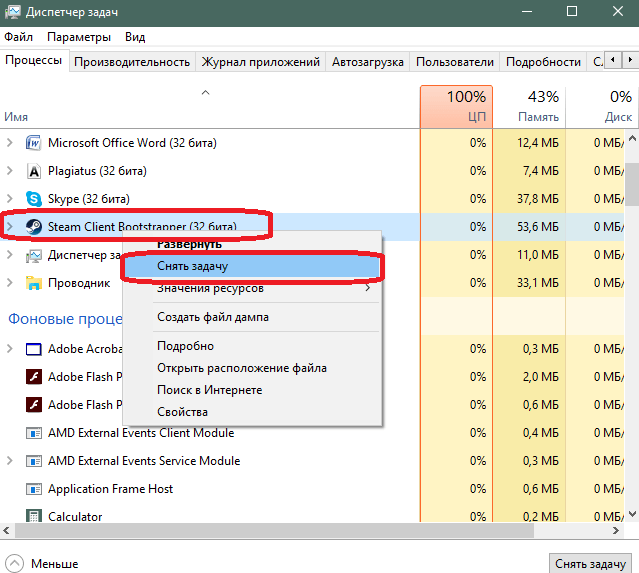
Finalización del proceso de vapor en el despachador de tareas
- Después de eso, intente comenzar el programa nuevamente.
Otra razón por la cual no se lanza Steam puede ser daño a los archivos de software:
- Vaya al disco local en los archivos de programa.
- Abra la carpeta de vapor en ella.
- Buscar archivos y archivos Steam.Dll.
- Eliminarlos y ejecutar el cliente.
- Si no se ayuda, puede eliminar IER0_S64.DLL y TIER0_S.Dll.
- Si más vapor se niega a encenderse, intente limpiar la carpeta por completo, dejando solo vapor.EXE. Cuando intente iniciar el lanzamiento, el cliente comenzará a descargar e instalar actualizaciones y restaurar archivos eliminados en condiciones de trabajo.
Si Steam no comienza incluso después de eso, puede ser bloqueado por el software antivirus. A menudo esto sucede con Avast Antivirus. Para resolverlo es suficiente para agregar el servicio a la excepción del software de protección. No debe haber restricciones en los siguientes archivos:
- TeamInstall.exe;
- Vapor.exe;
- HL.exe;
- HL2.exe;
- Vapor.EXE.
Además, algunos de los programas de usuario, que trabajan en segundo plano, pueden entrar en conflicto con Steam:
- Clientes P2P;
- descargar gerentes;
- editores de temas de Windows;
- Software VPN;
- Programas de IP.
Los nombres de los programas están disponibles en el sitio web de soporte técnico que puede evitar el lanzamiento del cliente. Debes deshabilitarlos por completo antes de comenzar a Steam.
Además, quizás Steam no se enciende debido a los cambios en el archivo de hosts. Esto a menudo sucede después de descargar juegos rotos de sitios dudosos. Lo que hacen en este caso:
- Abra la carpeta de Windows en el disco con.
- Vaya a System32, Conductores, y tiene, etc.
- Buscar y iniciar el archivo hosts.
- En él elimina todo por debajo de la línea 127.0.0.1 localhost. Si no hay tal registro, entonces debe descargar el texto de Internet, que estaba en la versión original del archivo y copiar al documento en lugar del nuevo.
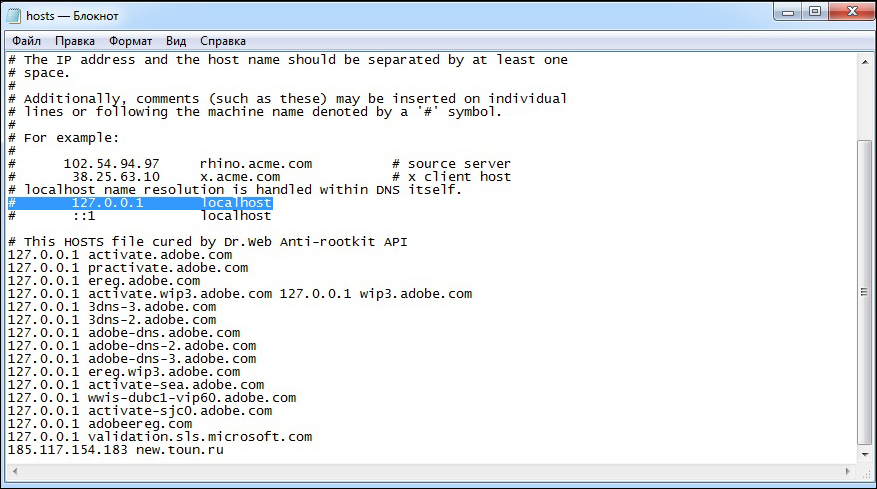
Documento de hosts en Windows
- Después de la conservación exitosa, comenzamos el servicio de juego nuevamente.
A veces, al intentar lanzar problemas de Steam, el mensaje "expiró el tiempo de espera". En este caso, la solución es la siguiente:
- Iniciar "Ejecutar" desde el menú Inicio.
- Ingrese el comando msconfig.
- Ir a la sección "Servicio".
- Coloque una caja en el boxeo "No muestre los servicios de Microsoft".
- A continuación, haga clic en "Desactivar todo".
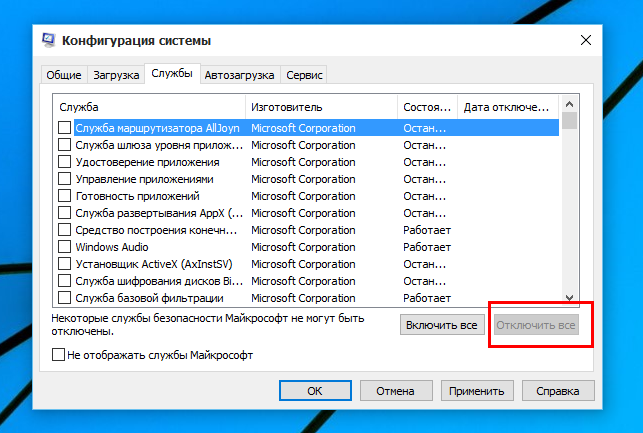
Desconectación del servicio en Windows
- Guardar los cambios y reiniciar.
Otros metodos
También hay varias razones no muy comunes y sus formas correspondientes de resolver el problema:
- Si el programa no se carga cuando presiona la etiqueta en el escritorio, entonces puede haber volado sus parámetros:
- Haga clic en él con el botón correcto.
- Haga clic en "Ubicación del archivo".
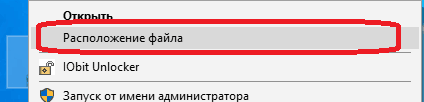
Abrir una carpeta con archivos Steam
- Intente ejecutar directamente desde la carpeta de Steam.
- Si todo funciona, elimine el atajo y cree un nuevo.
- Problemas en el registro. Muy poco probable, pero a veces sucede:
- Descargue e instale cualquier aplicación de registro, por ejemplo, CCleaner. Puede usar Regedit estándar, pero esto se recomienda para usuarios avanzados. Dado que las manipulaciones con el registro pueden conducir a la pérdida de rendimiento por una computadora.
- Abra el programa y vaya a la sección "Registro de limpieza".
- Búsqueda de errores de lanzamiento. Cuando el programa los encuentre, haga clic en "arreglar todo".
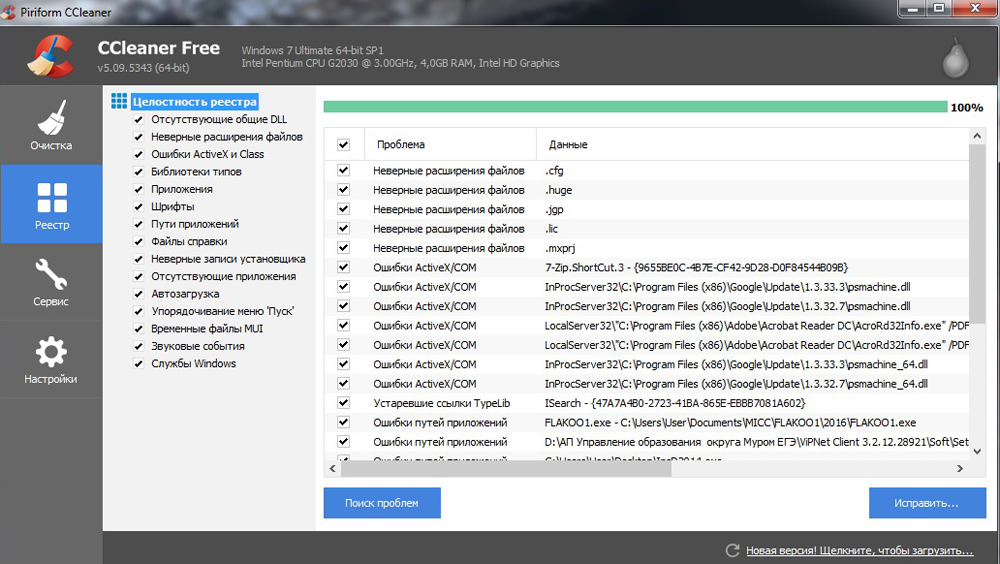
Limpieza más limpia en Ccleaner
- En efectivo obstruido. Una característica característica de este error es que Steam comenzará, pero no hay juego en él: no hay:
- Vaya a Steam, luego a "Configuración".
- Vaya a "Descargar".
- Presione el botón "Clean Cache".
- Haga clic en Aceptar, y al final nuevamente tendrá que ingresar.
- Si no han ayudado formas, queda por reinstalar la aplicación, antes de que eso la eliminara por completo. Para que los juegos se conserven al mismo tiempo, más precisamente, no tendrías que descargarlos nuevamente, copiar la carpeta con el juego en otro disco. Se llama SteamApps y se encuentra en los mismos archivos de programa de Steam dentro de.
- También en cualquier etapa puede comunicarse con el servicio de soporte que pueda dar consejos individuales en función de su situación. Necesitará:
- Cometer un error de captura de pantalla de tamaño completo.
- Guardar el informe de error emitido por el sistema operativo.
- Una lista de programas establecidos que podrían afectar el trabajo de Steam. Es decir, estos son aquellos que se destacan en el sitio web oficial como conflicto.
Estas son las recomendaciones de lo que puede hacer si la plataforma no quiere comenzar. Se recomienda cumplir varias recomendaciones diferentes, comenzando al principio con el más simple. Si no confía en sus capacidades y causas de mal funcionamiento, comuníquese con el servicio de soporte que considerará en detalle lo que podrían causarse. Escriba en los comentarios si sabe lo que puede hacer para que el cliente se inicie y cómo evitar errores.
- « Solución de error con el código 80 en Steam
- Cambio (eliminación) de la pregunta secreta en Steam »

